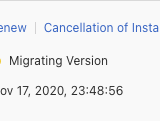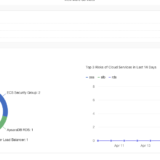Alibaba Cloudコンソールを使っている中で”コスト分析”という機能があることに気づきました。 ちょっと使ってみて中身や特徴を紹介していきます。
目次
機能の有効化
Alibaba CloudのBilling Managementの画面に移動します。左メニューのCost ManagementからCost Analysisを開きます。
この画面で”Activate for Free”をクリックします。
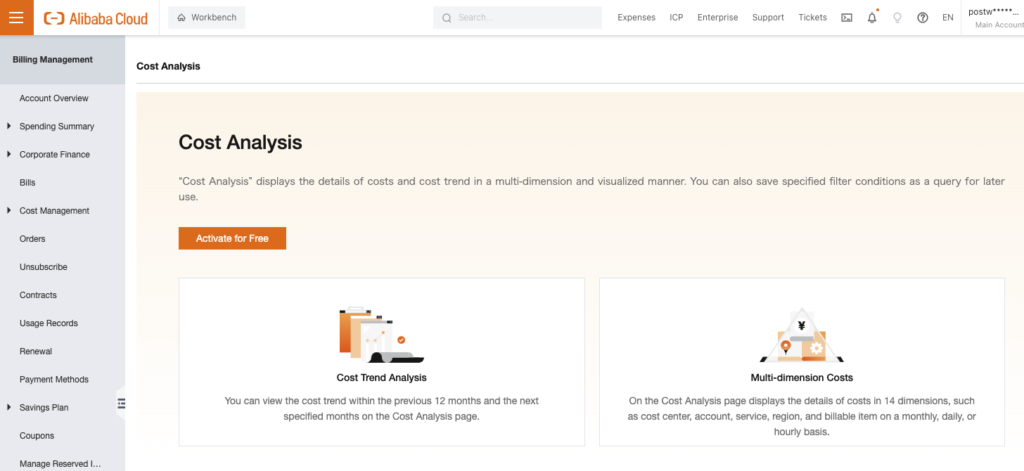
この機能はFree=無料だよと教えてくれるダイアログが開きますのでそのままOKで進めます。
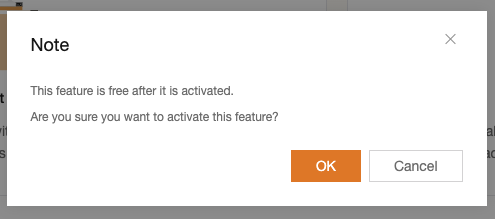
Cost Analysis の画面が開きました。 ただ、予想に反して分析された結果など何も表示されていません。
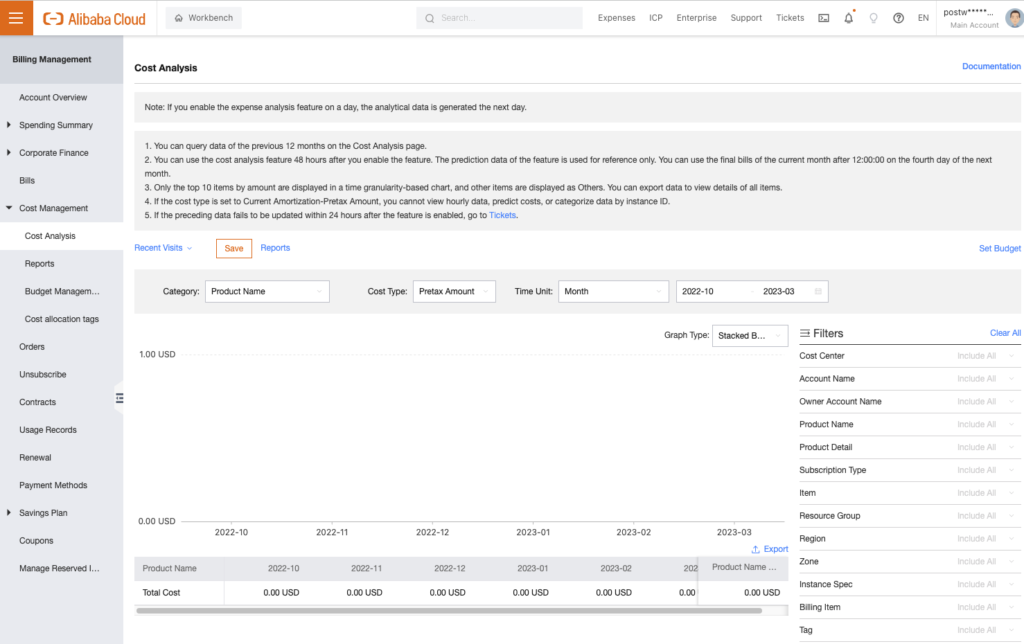
冒頭に以下の注意書きがありました。 分析データは翌日に表示されるとのこと。 ということで翌日にまた確認することにします。
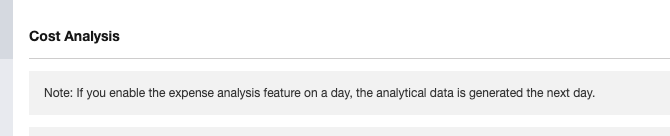
Cost Analysis の機能の確認
有効化から1日以上経過後、Billing Management>Cost Management >Cost Analysisにアクセスします。
今度はちゃんと分析結果が表示されました。 有効化の翌日というよりは丸一日経過後に内容が表示されるようになりました(前日の夜に有効化し本日朝の時点では何も表示されずで丸一日経過後の本日夜には表示されるようになった)。
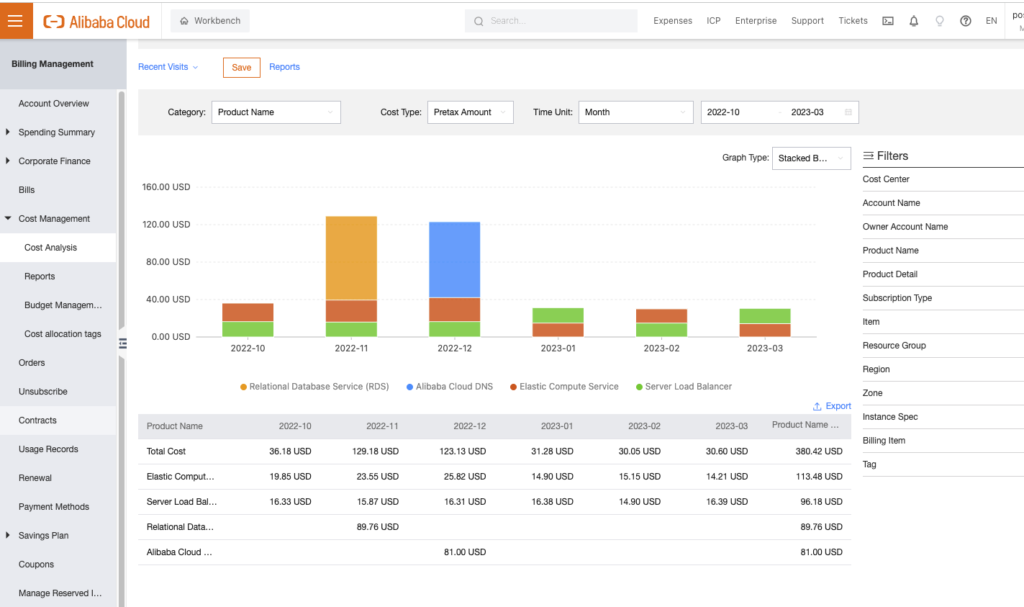
最近、本業が多忙を言い訳にちゃんとコスト支払いを見ていなかったのですが昨年の2022年11月と12月に120USD超の支払いが発生していたことに気づきます。 11月はApsaraDB RDS の年間サブスクリプションでこれは特に問題ありません。12月の81USDはAlibaba Cloud DNSであることがわかります(画面上では隠れているがマウスカーソルを合わせるとプロダクト名が確認できる)。 あと地味にSLBも16USD前後の支払いがあることも認識。
これまでのBilling Managementの画面でも同様の気づきは得られるとは思いますがこのCost Analysysは直感的でわかりやすいとは思いました。 また、私は個人利用であまり多くのプロダクトを利用していませんが商用利用で数十、数百のプロダクトで毎月のコストも数十万から数百万円になる場合はこのツールの有用性は大きく増すのではとも思いました。
他にどんなことができそうかも見ていきます。 画面上部にCost Analysisの使用にあたっての注意書きがありました。記載の通りですが1年間分のデータが対象という部分は念頭に置いておく必要がああります。
1. You can query data of the previous 12 months on the Cost Analysis page.
2. You can use the cost analysis feature 48 hours after you enable the feature. The prediction data of the feature is used for reference only. You can use the final bills of the current month after 12:00:00 on the fourth day of the next month.
3. Only the top 10 items by amount are displayed in a time granularity-based chart, and other items are displayed as Others. You can export data to view details of all items.
4. If the cost type is set to Current Amortization-Pretax Amount, you cannot view hourly data, predict costs, or categorize data by instance ID.
5. If the preceding data fails to be updated within 24 hours after the feature is enabled, go to Tickets.
chart の種類をStackedからLine chart に変更します。単月しか発生しないものはポチが1つだけなのでちょっとわかりづらいですが例えばCDNのようなトラフィック量にコストが比例するものやオートスケールされるECSインスタンスなど毎月の料金変動を意識的に確認したい場合はこのLine Chartは有用だと思います。
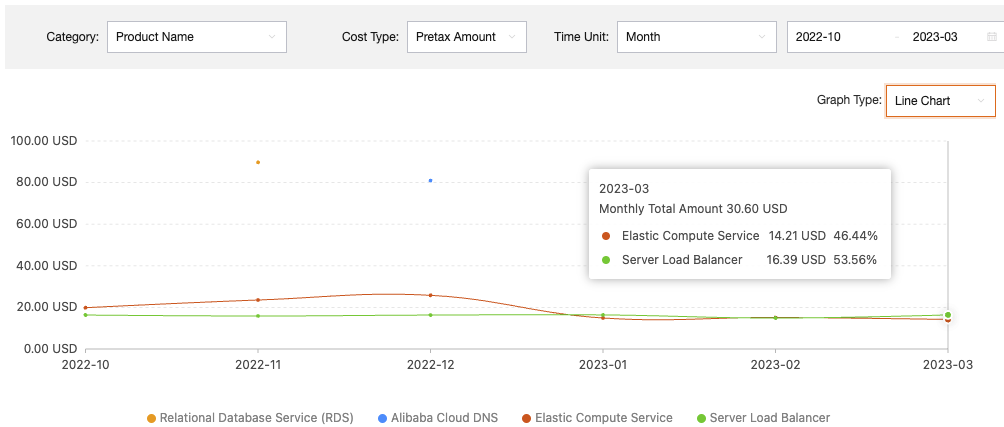
次はBar Chartです。これは毎月のコストについてどのプロダクトがコストを多く消費しているか確認したいときに有用です。Stackedでもわかりますが各プロダクトが並んでいるため多く消費しているものが何かがわかるの同時に他プロダクトとの相対的な差もわかりやすいです。
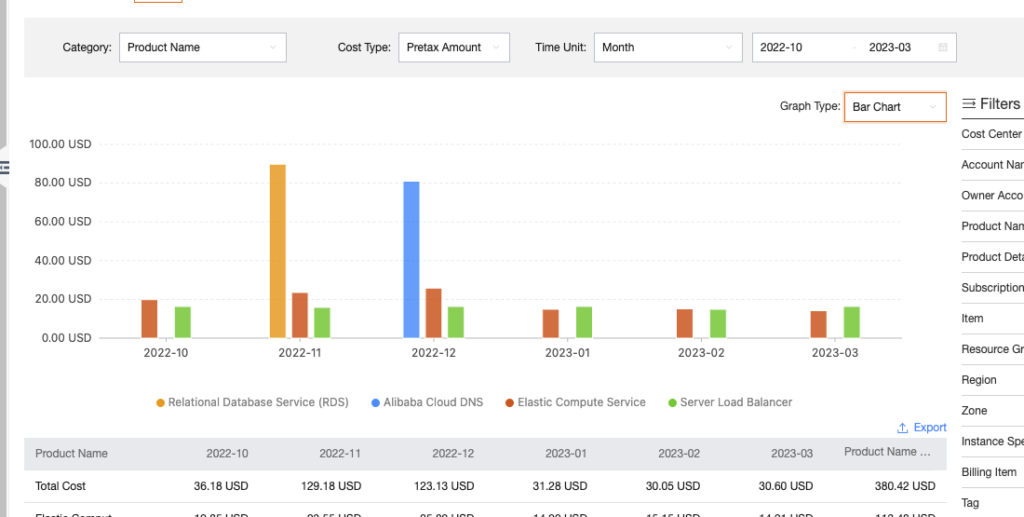
あと期間ですが案内通り過去1年間まで遡ることができました。 2022年9月に400USDを超えていますがこれはSecurity Centerの年間サブスクリプションの更新があったためです。
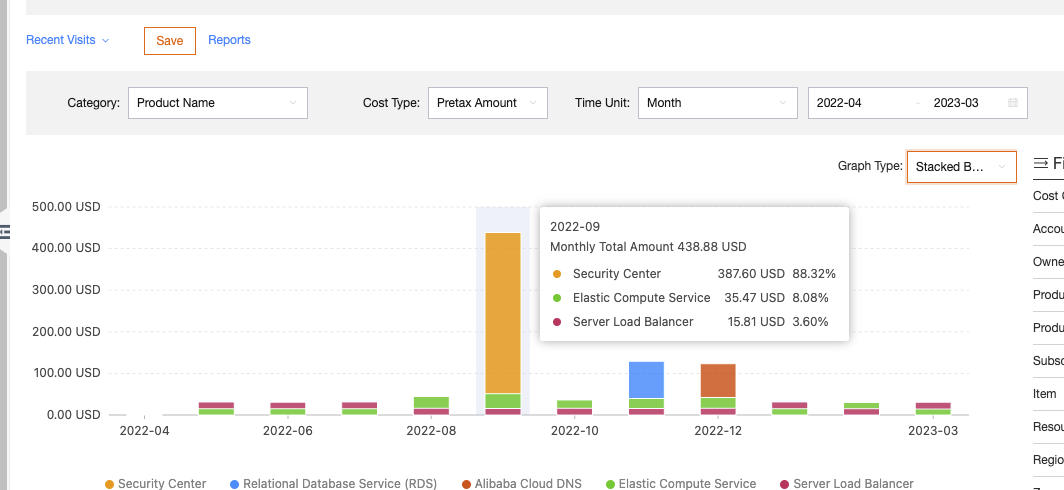
表形式で各プロダクトごとの月毎のコストと1年間トータルのコストも確認可能です。 月毎はスクロール必要なので全部はスクリーンショットに収められていませんがトータルでは956.79USDの支払いが発生したことがわかります。
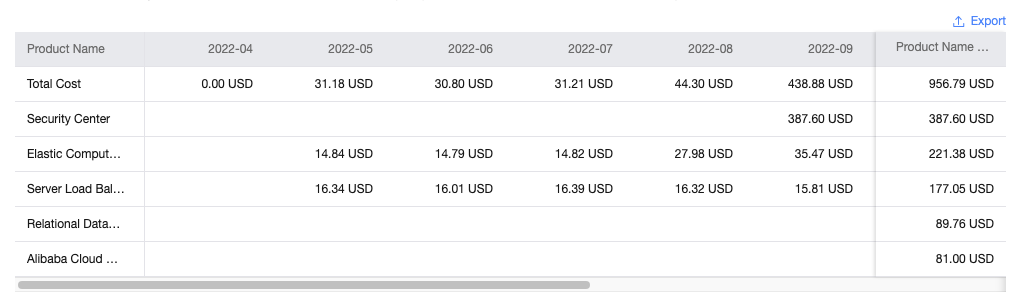
あとは集計の対象を細かく指定可能です。 Categoryで指定できる項目はいろいろあります。一部抜粋したものが以下スクリーンショットです。 リージョンやゾーン、タグなども指定できますのでグローバルで利用時に国ごとのコスト集計も可能ですし、タグを利用することで予算元(例えば営業部、広告部、人事部など)ごとにタグをつけて集計することも可能です。
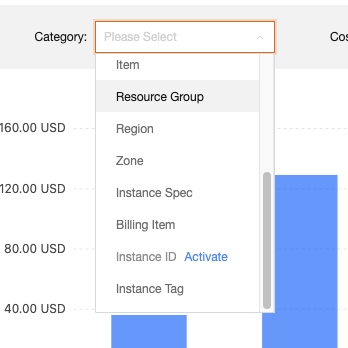
ちょっと使ってみた限りはある程度の規模のシステムを持つAlibaba Cloudユーザに有効な機能だと感じました。また、Alibaba Cloudアカウントは1つだけど稼働するシステムは複数ありシステム毎に費用負担元が異なる場合はタグを利用することで簡単に仕分けができる点も便利そうです。
以上